삼성 휴대폰에서 삭제된 메시지 복구
Samsung 휴대폰에서 삭제된 문자 메시지를 복구해야 하는 경우 Samsung SMS 복구 소프트웨어의 맹렬한 추적으로 이어질 수 있습니다. 주소, 비즈니스 연락처, 사랑의 인사, 약속과 같은 메시지에 저장된 내용을 생각해 보십시오. 메시지가 영원히 지속된다고 가정하면(게으름으로 인해) 이 정보를 다른 곳에 저장하지 못합니다. 나중에 공장 초기화 또는 전화 충돌로 인해 이 풍부한 정보가 포함된 메시지가 손실될 수 있습니다. 그리고 삼성 휴대폰에서 삭제된 문자 메시지를 검색하는 것은 어려운 일이었을 것입니다.
문자 메시지는 이동 통신의 핵심을 형성합니다. 메시지를 백업하면 이러한 메시지의 손실인 종말을 예방할 수 있습니다. 그러나 때때로 백업이 실패합니다. 그리고 자동 백업과 같은 옵션이 작동하지 않으면 DrFoneTool – 데이터 복구(Android)가 삼성 휴대폰에서 삭제된 문자 메시지를 복구하기 위해 메시지 없는 삶에 필요한 재부팅이 됩니다.
어쨌든 삼성 메시지가 손실되는 이유는 무엇입니까?
이것을 간단하게 유지합시다. 삼성 메시지가 삭제되는 세 가지 이유가 있습니다.
1. 공장 초기화 : 우리는 모두 했어 공장 초기화 우리의 느린 전화 속도를 높이기 위해. 우리 안 그래? 여기 캐치가 있습니다. SMS 및 MMS 메시지를 백업하지 않고 백업하면 손실됩니다.
2.우발적인 메시지 삭제: 이것은 아마도 가장 일반적일 것입니다. 우리는 삭제를 좋아합니다. 공간을 비울 것이 없습니까? 첨부 파일이 있는 메시지는 일반적으로 첫 번째 대상입니다. 그리고 우리는 첫 번째 대용량 메시지를 삭제한 후에도 멈추지 않습니다. 우리는 메시지가 지워질 때까지 난동을 부리며 모든 것을 삭제합니다.
3. 전화 충돌: 세 가지 시나리오 중 가장 드문 경우. 그러나 전화 충돌 및 시스템 오류는 일반적으로 노크 없이 옵니다. 바이러스 또는 하드웨어 오작동으로 인해 발생할 수 있습니다. 그러나 그것은 일어난다. 그럴 때 메시지가 삭제되는 경우가 있습니다.
영구적으로 Samsung 메시지를 잃지 않는 방법은 무엇입니까?
메시지가 삭제되면 완전히 지워지지 않습니다. 메시지는 여전히 메모리 섹터에 있습니다. 새 메시지로 덮어쓸 수 있습니다. Galaxy 휴대전화에서 메시지가 영구적으로 손실되지 않도록 하려면 다음 세 가지를 수행할 수 있습니다.
- • DrFoneTool – Data Recovery(Android)와 같은 응용 프로그램에서 메시지를 복구할 때까지 Samsung 휴대폰 사용을 중지하십시오.
- • 메시지가 복구되지 않은 상태로 오래 남아 있을수록 삭제된 메시지를 가능한 한 빨리 복구하십시오. 나중에 파일을 복구하기가 어렵고 덮어쓸 가능성이 높아집니다.
삼성에서 삭제된 메시지를 복구하는 방법?
삼성 휴대폰에서 삭제된 메시지를 검색하려면 멀리 볼 필요가 없습니다. DrFoneTool – 데이터 복구(안드로이드). 안드로이드 데이터 복구 업계에서 가장 높은 복구율을 자랑하는 세계 최초의 데이터 복구 소프트웨어입니다. 그것은 할 수 있습니다 Android에서 삭제된 파일 복구 시스템 충돌, ROM 깜박임, 백업 동기화 오류 등과 같은 많은 시나리오에서. 그것은 둘 다에서 파일을 검색할 수 있습니다 안드로이드 SD 카드 및 전화 메모리. 또한 루팅된 기기와 루팅되지 않은 기기 모두에서 작동합니다. 추출 후 장치의 루팅 상태는 변경되지 않습니다. 복구 프로세스는 간단하며 이를 사용하기 위해 컴퓨터 전문가일 필요는 없습니다. 복구된 파일 형식의 범위는 연락처, 문자 메시지, 사진 및 WhatsApp 메시지에서 비디오 및 문서에 이르기까지 다양합니다.

DrFoneTool – 데이터 복구(안드로이드)
세계 최초의 Android 스마트 폰 및 태블릿 복구 소프트웨어.
- Android 휴대전화 및 태블릿을 직접 스캔하여 Android 데이터를 복구하세요.
- Android 휴대전화 및 태블릿에서 원하는 항목을 미리 보고 선택적으로 복구하세요.
- 지원 삭제된 동영상 복구 및 WhatsApp, 메시지 및 연락처 및 사진 및 오디오 및 문서.
- 6000개 이상의 Android 기기 모델 및 Samsung S7을 포함한 다양한 Android OS를 지원합니다.
삼성 휴대폰에서 삭제된 문자 메시지를 복구하는 단 3단계.
1단계. 컴퓨터에 DrFoneTool을 설치하고 실행하면 아래에 기본 창이 표시됩니다.

데이터 복구로 이동한 다음 전화 데이터 복구를 선택합니다.

2단계. 삼성 휴대폰을 PC에 연결하고 USB 디버깅을 활성화합니다.
참고: 삭제된 데이터를 복구할 때 도구는 Android 8.0 이전의 Samsung 휴대폰만 지원하거나 루팅되어야 합니다.
삼성 휴대폰을 컴퓨터에 연결하면 아래와 같은 창이 뜹니다. 이때 먼저 휴대폰에서 USB 디버깅을 활성화해야 합니다. 아래 지침을 따르십시오.
- 1) Android 2.3 이하: ‘설정’ 입력 < ‘응용 프로그램’ 클릭 < ‘개발’ 클릭 < ‘USB 디버깅’ 확인;
- 2) Android 3.0 ~ 4.1: ‘설정’ 입력 < ‘개발자 옵션’ 클릭 < ‘USB 디버깅’ 확인;
- 3) Android 4.2 이상: ‘설정’ 입력 < ‘전화 정보’ 클릭 < ‘개발자 모드에 있습니다’ 메시지가 표시될 때까지 ‘빌드 번호’를 여러 번 탭합니다. < ‘설정’으로 돌아가기 < ‘개발자 옵션’ 클릭 < ‘USB 디버깅’ 체크;
참고: USB 디버깅을 설정할 때 삼성 휴대폰의 연결을 해제해야 할 수도 있습니다. 완료 후 연결하면 됩니다. 그런 다음 다음 단계로 이동할 수 있습니다.
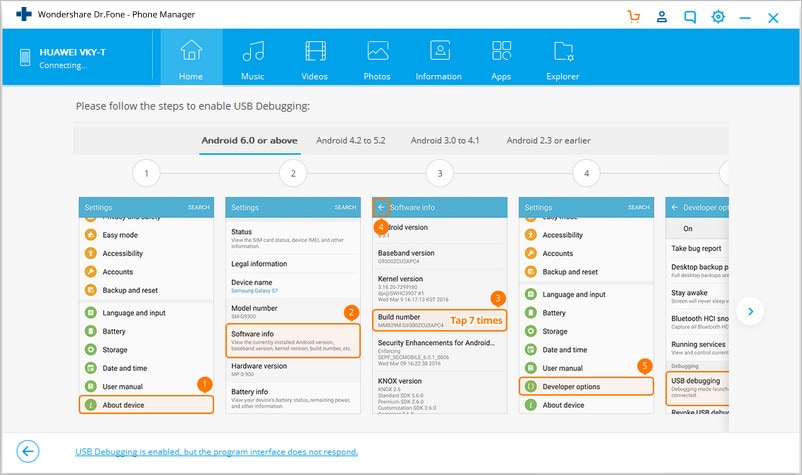
그런 다음 삼성 전화에서 복구하려는 파일 형식을 선택하고 다음을 클릭합니다.

2단계. 삼성 휴대폰 분석 및 스캔
USB 디버깅을 설정한 후 프로그램이 휴대폰을 감지하면 아래 창이 표시됩니다. 휴대전화의 배터리가 20% 이상인지 확인하고 ‘시작’을 클릭하여 휴대전화의 데이터를 분석합니다.

3단계. Samsung에서 삭제된 문자 메시지 미리보기 및 복구
검사가 끝나면 여기에서 삭제된 메시지를 미리 보고 자세히 확인할 수 있습니다. 또한 여기에서 메시지와 사진을 미리 보고 한 번의 클릭으로 복구할 수 있습니다.

삼성에서 보낸 메시지를 절대 잃지 않는 방법?
가장 간단한 방법은 메시지를 정기적으로 백업하는 것입니다. 우리는 그것을 하는 두 가지 방법을 제공할 것입니다. Gmail 클라우드를 사용하거나 DrFoneTool – 전화 백업(Android)을 사용할 수 있습니다.
1. Gmail 계정에 백업
이를 쉽게 수행하려면 백업 메시지 및 이메일 앱에 전화를 설치해야 합니다. 구글 플레이 스토어에서 이용 가능합니다. 설치가 완료되면 탭하여 엽니다. 다음 설정이 표시되어야 합니다.

맨 위에 있는 ‘Gmail을 먼저 설정하세요’ 옆에 있는 이동 버튼을 탭합니다.
다음 창에서 연결 상자를 선택한 다음 Gmail 자격 증명을 사용하여 로그인합니다.

이제 휴대전화에 어떤 데이터를 백업해야 하는지 앱에 알려주기만 하면 됩니다.
2. DrFoneTool을 사용하여 삼성 메시지 백업 – 전화 백업(Android)
DrFoneTool – 전화 백업(Android)은 아마도 삼성 메시지를 백업하는 가장 간단한 방법일 것입니다. 이 프로그램은 컴퓨터에 보내는 메시지를 포함하여 간단한 XNUMX단계 Android 데이터를 제공하고 백업된 데이터를 Android 기기에 선택적으로 복원할 수도 있습니다. 이제 Samsung 메시지를 백업하는 방법을 살펴보겠습니다.
1단계. 컴퓨터에서 DrFoneTool을 실행하고 모든 툴킷 중에서 전화 백업을 선택합니다.
그런 다음 USB 케이블을 사용하여 Android 휴대폰을 컴퓨터에 연결합니다. 전화기에서 USB 디버깅 모드를 활성화했는지 확인하십시오. 휴대전화가 연결되면 백업을 클릭하여 계속합니다.

2 단계. 백업 할 파일 유형 선택
안드로이드 폰이 연결되면 백업할 파일 형식을 선택하세요. 기본적으로 DrFoneTool은 모든 파일 형식을 확인했습니다. 그런 다음 백업을 클릭하여 백업 프로세스를 시작합니다.

백업 프로세스는 몇 분 정도 걸립니다. 백업이 진행되는 동안 Android 휴대전화의 연결을 해제하거나 기기를 사용하거나 휴대전화의 데이터를 삭제하지 마세요.
백업이 완료되면 백업 보기 버튼을 클릭하여 백업 파일의 내용을 볼 수 있습니다.
마지막 기사

